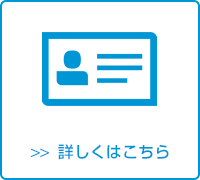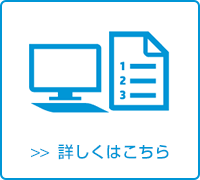HP Care Pack管理システム(CSN)のご登録
-
HP Care Pack管理システム(CSN)について
お知らせ
HP Care Pack購入ルール変更に伴うCSN仕様変更、およびデザイン変更のお知らせ
【注意】
- 本システムはMicrosoft Edgeで動作を確認しております。
それ以外のウェブブラウザ(Firefox、Chromeなど)では動作を保証できません。
- 本システムはMicrosoft Edgeで動作を確認しております。
-
HP Care Pack管理システム(CSN)とは
HP Care Pack管理システム(CSN)は、法人等多数のHP Care Packを管理される方、継続的にHP Care Packの登録を行う方、HP Care Pack情報を管理したい方におすすめの管理システムです。
-
HP Care Pack管理システム(CSN)をお使いいただくメリット
登録が簡単
- 手書きによる記入ミスや記入漏れ、読み間違いを防ぐことができます。
- 他のシステムで利用している電子データを利用してご登録いただくことができます。(コピー貼り付け機能を利用)
- 本システムに登録いただいた内容を呼び出して、別の登録に利用することができます。
- 紙媒体による管理と違い、関連書類を紛失する恐れがなくなります。
- 大量登録の場合、FAXを送信する手間を省くことができます。
また、HP Care Pack管理システムのログイン用IDを会社内で共有していただくので、どなたでも登録することができます。 - 登録シートがお手元に届き次第、申請いただきますと翌営業日中にはHP Care Pack管理システム(CSN)から登録、契約を有効にできますので、「すぐにHP Care Packを有効にしたい」など 、お急ぎの場合はHP Care Pack管理システム(CSN)からの登録が大変便利です。
登録情報をデータ化して利用可能
ご登録後は、HP Care Pack管理システムにログインして、いつでも登録情報の修正や検索/レポート機能を使うことができます。
ただし、スマート登録によりご依頼をいただいた登録情報は、本システムでのご利用はできません。検索/レポート機能について
- ハードウェア製品シリアルナンバと製品番号、またはHP Care Packシリアルナンバを入力することで、登録情報を検索できます。
【HP Care Pack管理システム】注文情報検索画面
【HP Care Pack管理システム】登録情報検索画面 - 注文番号や注文範囲を入力することで、注文情報のレポート(Excel)を取り出すことができます。
また、登録済みのHP Care Packや契約終了日のレポート(Excel)を取り出すこともできます。
【HP Care Pack管理システム】注文情報レポート抽出画面
【HP Care Pack管理システム】登録済み情報レポート抽出画面
【HP Care Pack管理システム】契約終了レポート抽出画面
HP Care Pack管理システムのパートナー様における活用事例を紹介しています。
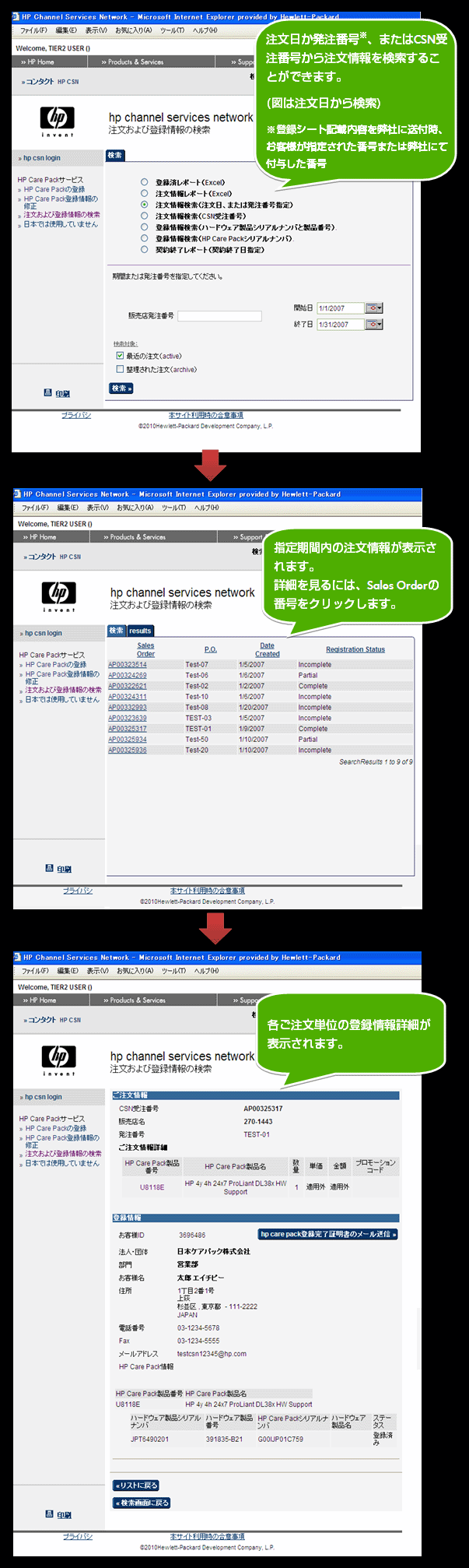
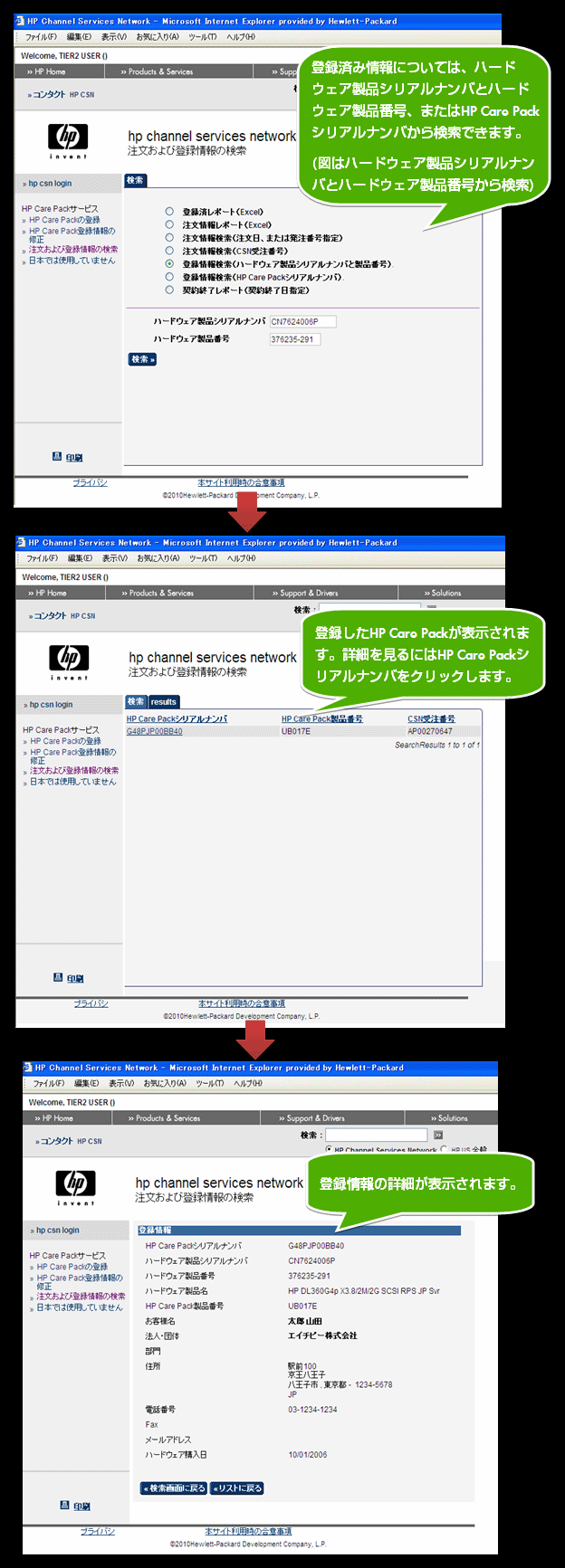
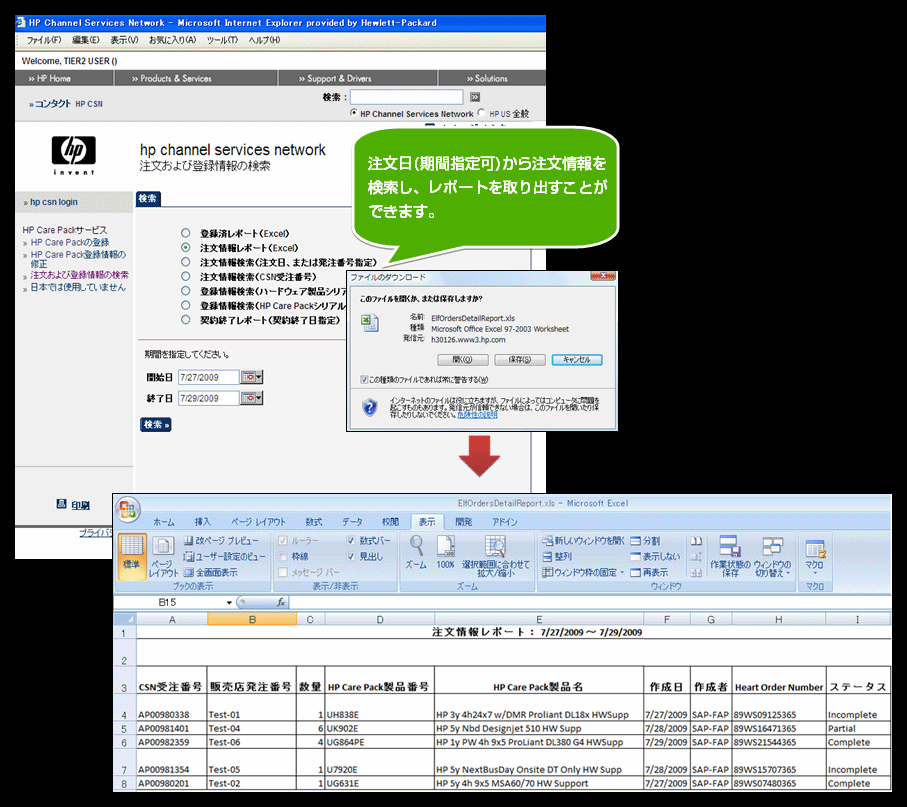
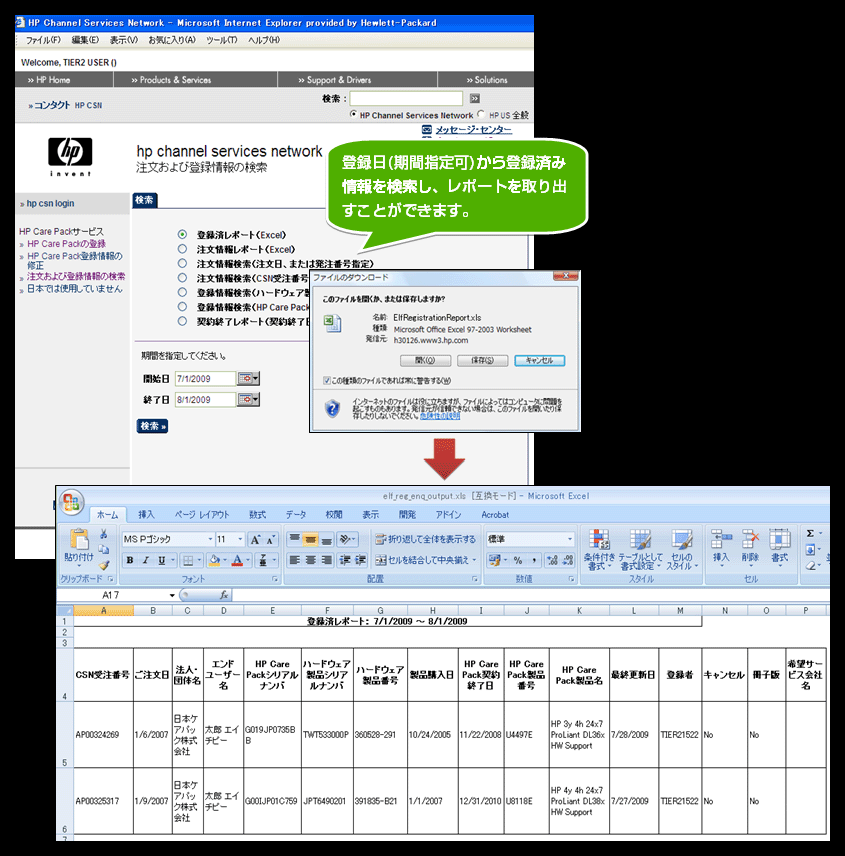
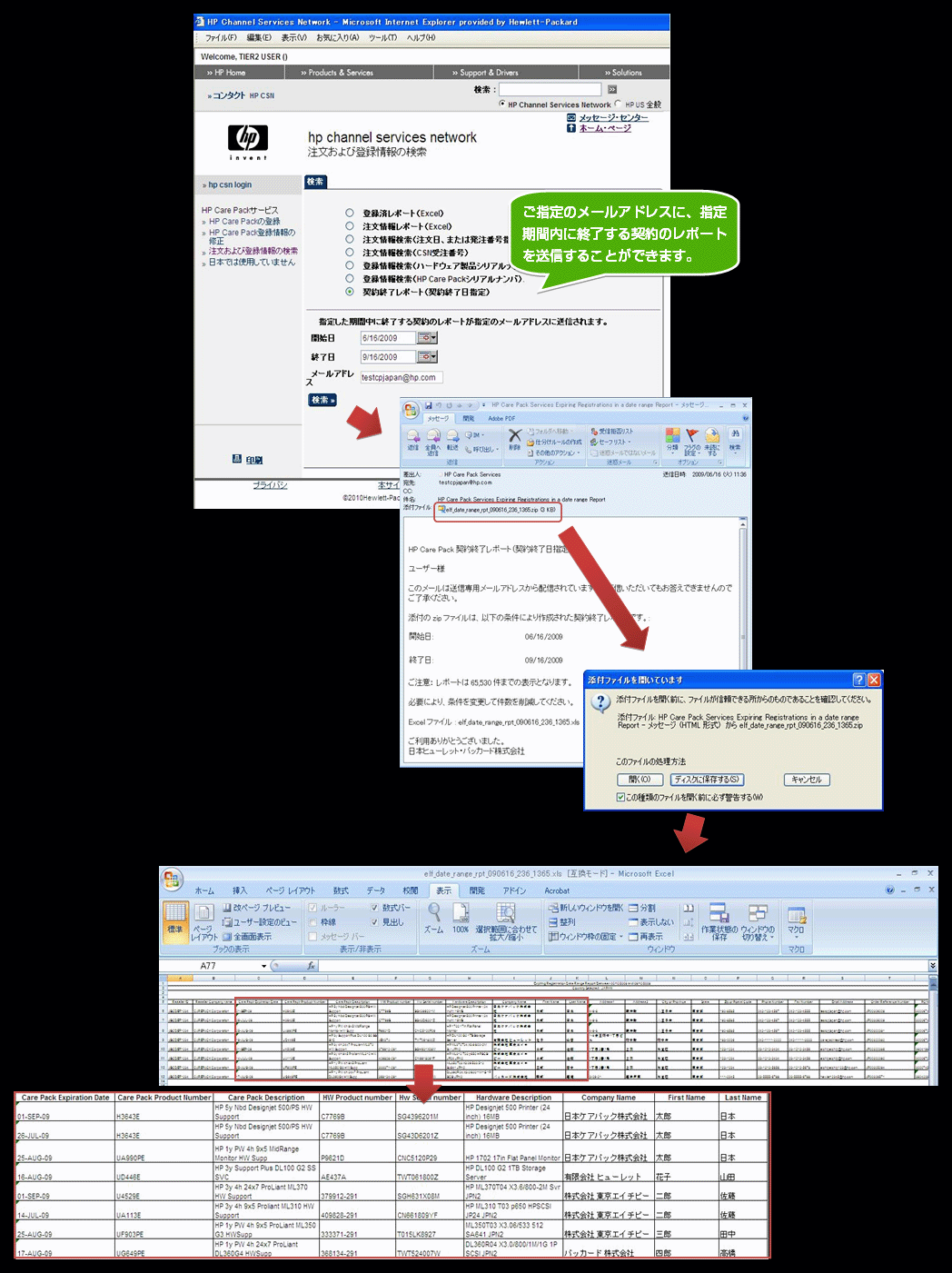
-
サービス開始までのステップ
-
1.HP Care Pack管理システムのID取得
※初回ご利用時のみ必要
HP Care Pack管理システムをご利用(HP Care Packの登録)をするためには、初回のみログイン用IDを取得する必要があります。
-
2.登録前作業
ご購入後に納品される「お客様登録シート」もしくは「HPサービス登録に関する重要なご案内」を参照し、ダウンロードしたテンプレートに必要事項をご入力いただき、HP Care Packサポートセンターまでご送付ください。
HPにて送付いただいた情報をシステムに反映する登録前作業を実施いたします。 -
3.HP Care Packの登録
「2.登録前作業」完了後、HP Care Pack管理システムにログインし、情報が正しく反映されているかご確認ください。確認後、設置先・担当者・機器情報・製品購入日を入力し、HP Care Packの登録を完了させます。登録後は、HP Care Pack管理システムにログインして、いつでも登録情報の修正や検索/レポート機能を使うことができます。
-
4.HP Insightsソフトウェアをインストール
(※HP Care Pack Premium / Premium Plusのみ)
Windows初期設定にて自動インストールしていない場合、HP Insightsソフトウェアをマニュアルでインストールしてください。詳細はテクニカルドキュメント内HP Insightsソフトウェアのマニュアルインストールについてをご確認ください。
本Windows初期設定の対応はG8-G9製品が対象となります。G10以降の製品については、HP Care Pack Premium / Premium Plusの登録完了後、HP Insightsソフトウェアが自動インストールされます。
<手順>
こちらよりHP Insightsソフトウェアをインストール -
5.サービスの利用開始
(※HP Care Pack Premium / Premium Plusのみ)
HP Care Pack Premium / Premium Plusのサービスを利用開始できます。HP Insightsソフトウェアを使用した予防保守機能についてはデバイスに表示されるポップアップアラートにて確認できます。
HP Workforce Experience Platform (WXP) テナント(ダッシュボード等のポータルページ)にてデバイス管理をご希望のお客様は登録完了通知内のテナント作成依頼フォームにてご依頼ください。テナント作成完了後、HP Workforce Experience Platform (WXP) ポータルページにて対象デバイスが正しく登録されていることを確認してください。
<手順>
HP Workforce Experience Platform (WXP) のダッシュボードにアクセスし、SIGN INをクリック。初回ログインの場合、システム管理者のメールアドレスを入力し、サインインパスワードの作成をお願いします。サインインが完了するとご利用いただけます。※事前にHP IDの入手が必要になります。
-
-
HP Care Pack管理システムのID取得について(初回のみ)
HP Care Pack管理システムにログインするためには、初回のみログイン用IDを取得する必要があります。
詳細をHP Care Pack管理システム(CSN)ID申請についてよくあるご質問でご確認のうえ、以下のHP Care Pack管理システムID申請フォームからログイン用IDを申請・取得していただきますようお願い申し上げます。弊社にてID作成後、ID・パスワード、および、弊社までお送りいただく情報と送信先についてご連絡させていただきます。
- ※ログイン用ID取得には電子メールアドレスの登録が必要となり、登録後の変更はできません。また、ログイン用IDは会社内で共有いただくため、申請いただく電子メールアドレスには共有メールアドレス(メーリングリスト可)を入力してください。
- ※HP Directplusのカスタマイズ画面でHP Care Packを購入いただいた場合は上記ボタンでID申請する必要はございません。
- ※自社を保守会社としてご登録されるパートナー様は、備考欄に「保守会社指定登録希望」とご入力ください。
-
登録前作業の実施
HP Care Pack管理システム(CSN)から登録を行うためには、事前にお客様のHP Care Pack管理システム(CSN) IDと、ご購入いただいたHP Care Pack / HP Acive Careの情報をシステム上で紐付けるため、弊社での登録前作業が必要です。
登録前作業のご依頼につきましては、下記ボタンよりテンプレートをダウンロードして必要事項をご入力いただき、HP Care Packサポートセンター(hpcarepack_sup_jp@hp.com)までご送付ください。
本テンプレートをご送付いただいた翌営業日中に登録前作業を行います。テンプレート記載内容に不備がありますと、登録前作業を行うことができません。
テンプレートの入力には、ご購入後に納品される「お客様登録シート」もしくは「HP Care Pack登録に関する重要なご案内」が必要となります。
ご注意
- 登録前作業の完了連絡は行っておりません。
- 本テンプレートをご送付いただいただけでは登録は完了しておりません。必ず、CSNでの登録作業が必要となります。
- 提出翌営業日を過ぎても登録可能状態になっていない場合は、お手数でございますがテンプレート送付先までご連絡下さい。
-
HP Care Packサービスの登録
登録前作業をご依頼いただいた翌営業日以降に、HP Care Pack管理システム(CSN)にてHP Care Packの登録作業を行ってください。
HP Care Pack管理システム(CSN)についてのその他の使い方、お知らせなどは下記を参照ください。
HP Care Packの登録が完了した時点で、サービス開始となります。
ご登録後はHP Care Pack管理システム(CSN)にて、登録情報の修正や検索/レポート機能を使用することができます。

「HPサービス登録に関する重要なご案内」を紛失してしまったら
HP Care Pack / HP Acive Careは、サービスをお受けになるためにお客様のご登録作業が必要な製品です。ご登録されない場合はサービスをお受けになることができません。
※HPサービス管理番号は必ずお控えください
「HPサービス登録に関する重要なご案内」を紛失してしまった場合、登録するためにはHP Care Pack管理番号が必要となります。紛失の際はお買い上げのHP製品取り扱い販売店までHP Care Pack管理番号をお伝えの上ご相談ください。
なお、紛失のお取り扱いは弊社発行日から1年以内とさせていただきますのでご了承下さい。
紛失処理には相当のお手間とお時間をいただくことになってしまいます。迅速にサービスをお受けになるためにも、紛失を避けるためにも、HP Care Packをご購入後速やかにご登録いただけますよう、お願い申し上げます。
お問い合わせは、HP Care Packページの下に記載されている「HP Care Pack登録センター」までお願いいたします。
HPサービスのご相談・お問い合わせ
HPサービスに関してご不明な点がある場合は、下記のお問い合わせ先までご連絡ください。
また、みなさまからいただくご質問はよくあるご質問(FAQ)として掲載しております。
サービスのご購入前
お問い合わせはカスタマー・インフォメーションセンターへ
0120-436-555
受付時間:月曜日~金曜日 9:00~18:00
(土曜、日曜日、祝日、年末年始 を除く)
サービスのご購入後
HP Care Pack購入後の登録、契約内容の照会・変更など
■ HP Care Pack登録センター
※電子メール環境のないお客様は下記までお電話ください。
03-6837-2331
受付時間:月曜日~金曜日 9:00~12:00、13:00~17:30
(土曜、日曜、祝日、年末年始 お休み)
- ※PDFファイルをご覧いただくには、Adobe® Reader®が必要です。アドビシステムズ社のウェブサイトより、ダウンロード(無料)の上ご覧ください。